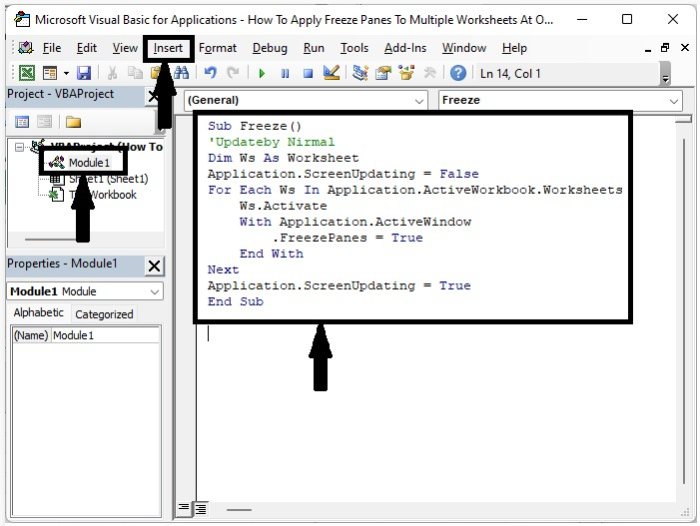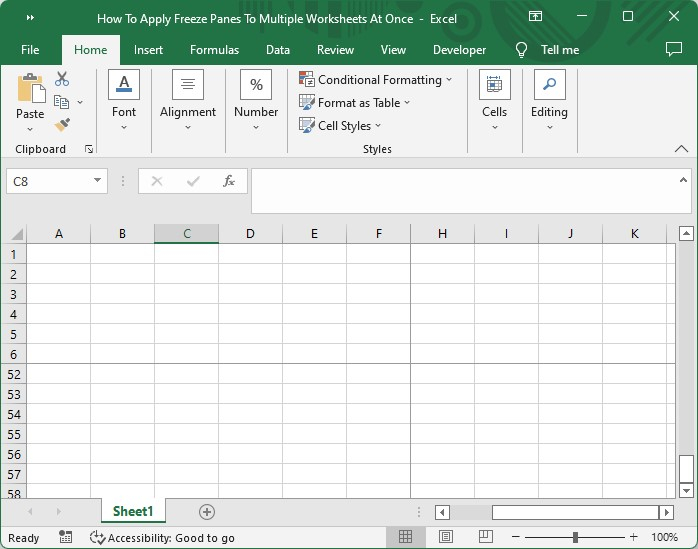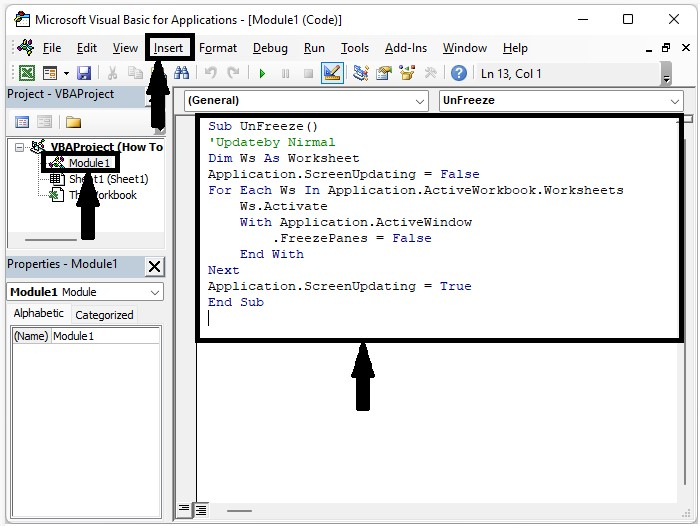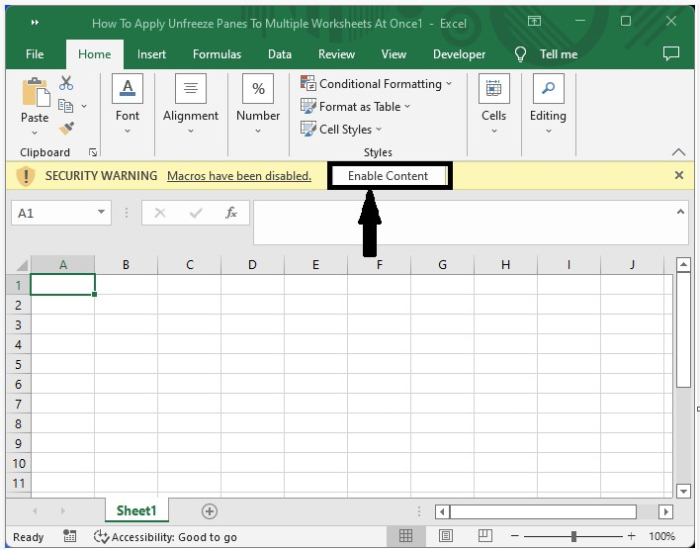如何一次性对多个Excel工作表应用冻结/取消冻结窗格? |
您所在的位置:网站首页 › 电子表格如何冷冻表头 › 如何一次性对多个Excel工作表应用冻结/取消冻结窗格? |
如何一次性对多个Excel工作表应用冻结/取消冻结窗格?
|
如何一次性对多个Excel工作表应用冻结/取消冻结窗格?
在列中,只能一次冻结一行,但您是否曾尝试在多个工作表中一次性应用冻结或取消冻结窗格?这只能使用Excel中的VBA完成。阅读本教程,了解如何将冻结或取消冻结窗格应用于多个Excel工作表。 一次性应用冻结窗格于多个Excel工作表这里我们首先插入一个VBA模块,然后运行代码以冻结单元格。让我们看一个简单的过程,以了解如何在Excel中一次性将冻结窗格应用于多个工作表。 步骤1 让我们考虑一个新的Excel表格,然后右键单击表格名称,选择“查看代码”以打开VBA应用程序,然后单击“插入”,选择“模块”,并在文本框中输入程序,如下图所示。 程序 Sub Freeze() 'Updateby Nirmal Dim Ws As Worksheet Application.ScreenUpdating = False For Each Ws In Application.ActiveWorkbook.Worksheets Ws.Activate With Application.ActiveWindow .FreezePanes = True End With Next Application.ScreenUpdating = True End Sub
步骤2 现在按F5运行VBA代码,将冻结多个单元格,如下图所示。
这里我们首先插入一个VBA模块,然后运行代码以取消冻结单元格。让我们看一个简单的过程,以了解如何在Excel中一次性将取消冻结窗格应用于多个工作表。 步骤1 让我们考虑一个新的Excel表格,然后右键单击表格名称,选择“查看代码”以打开VBA应用程序,然后单击“插入”,选择“模块”,并在文本框中输入程序,如下图所示。 程序 Sub UnFreeze() 'Updateby Nirmal Dim Ws As Worksheet Application.ScreenUpdating = False For Each Ws In Application.ActiveWorkbook.Worksheets Ws.Activate With Application.ActiveWindow .FreezePanes = False End With Next Application.ScreenUpdating = True End Sub
步骤2 现在将电子表格保存为启用VBA,并关闭它;下次打开时,单击“启用代码”以完成我们的过程。
在本教程中,我们使用了一个简单的示例来演示如何在Excel中应用冻结和取消冻结来突出显示特定一组数据。 |
【本文地址】
今日新闻 |
推荐新闻 |